Operar con celdas de la misma u otra tabla
OpenOffice Writer permite operar en una tabla con celdas de la misma tabla o de otra tabla del documento. Veamos un ejemplo práctico: Crea un documento y agrega dos tablas como las que ves en la imagen:
 |
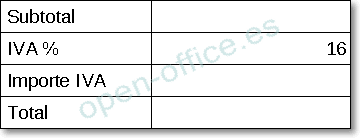 |
A las celdas correspondientes a los Precios, Importes, Subtotal, Importe IVA y Total les asignaremos un formato numérico tipo moneda.
Las celdas correspondientes al importe las completamos con una fórmula que multiplique el precio por la cantidad.
Un sistema rápido es:
- Hacemos clic en la celda D2, pulsamos =
- Hacemos clic en la celda B2, pulsamos *
- Hacemos clic en la celda C2 y pulsamos Intro. Quedará con la fórmula =<B2>*<C2>
- Repetimos el proceso para la celda D3 que quedará con la fórmula =<B3>*<C3>
Ahora queremos calcular la celda Subtotal, que para nuestra nueva tabla es la celda B1.
- Hacemos clic en la celda B1, pulsamos =
- Escribimos SUMA(
- Hacemos clic y arrastramos seleccionando las celdas de importes de la tabla anterior
- Hacemos clic de nuevo en el área de fórmulas, pulsamos ) e Intro
Con tan sólo situar el cursor del ratón encima de la celda, o invocando al editor de fórmulas, podremos ver que la celda contiene una fórmula como la siguiente:
- =SUMA(<NombreTabla.D2:D3>) , en donde NombreTabla será el nombre que Writer le ha asignado a la primera tabla.
Ya sólo nos queda calcular dos celdas:
- El Importe de IVA =<B1>*<B2>%
- El Total =<B1>+<B3>
La tablas tendrán el siguiente aspecto:
 |
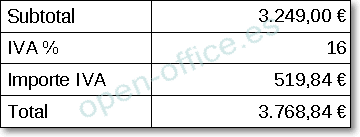 |
Ahora imaginemos que la cantidad pedida del segundo artículo en realidad eran 150 unidades. Cambiemos el valor en la celda y pulsemos Tab  para pasar a la siguiente celda. Observaremos como todas las celdas calculadas actualizan automáticamente su valor.
para pasar a la siguiente celda. Observaremos como todas las celdas calculadas actualizan automáticamente su valor.
 |
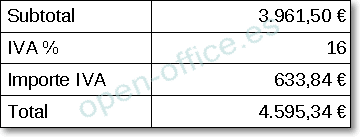 |
Algunos trucos que nos facilitarán el trabajo
Si estamos confeccionando un documento en OpenOffice Writer como el que hemos visto en este punto, que perfectamente podría servir para confeccionar presupuestos, perdidos, albaranes o facturas a cualquier empresa, trabajador autónomo, hotel, etc..., deberías conocer algunos trucos que nos facilitarán el trabajo: